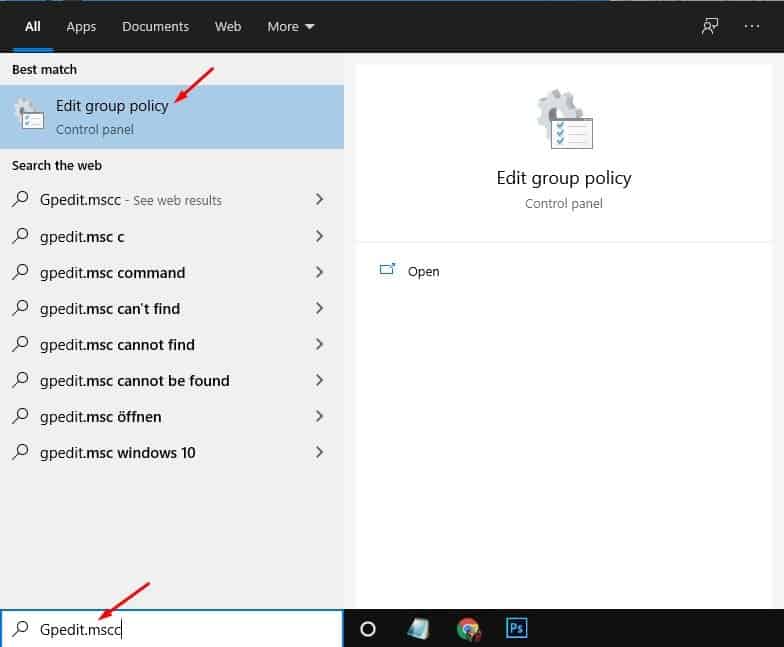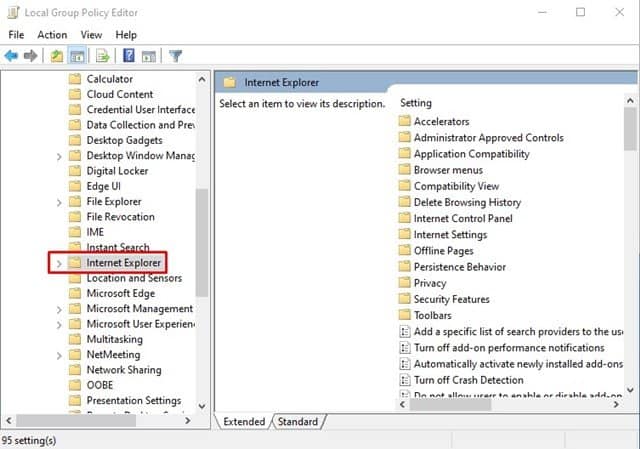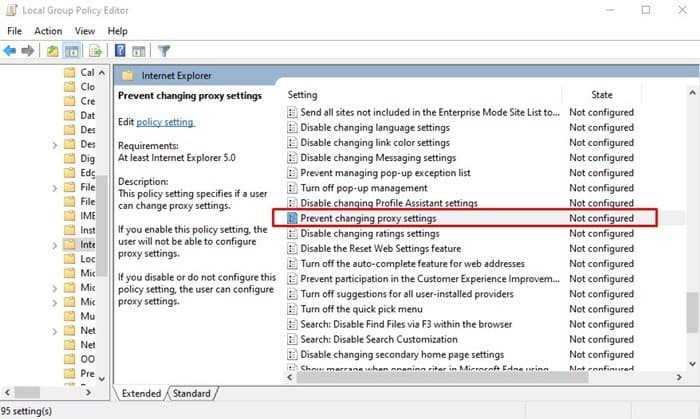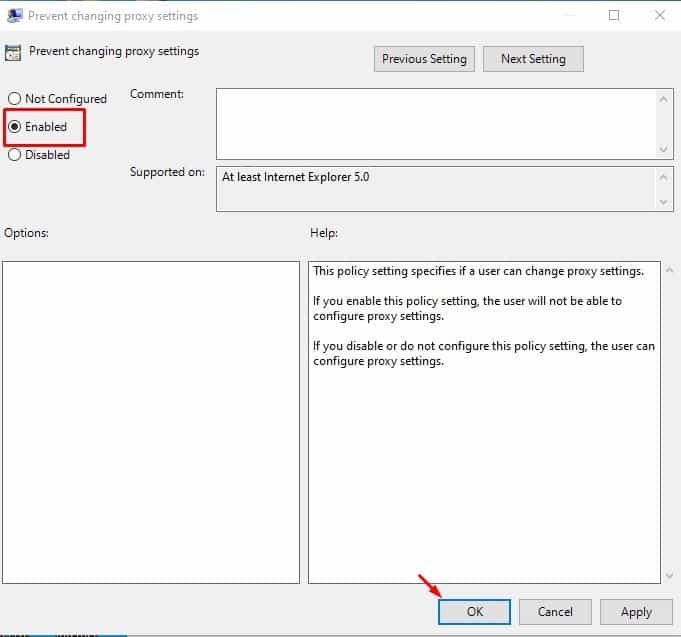Malhelpu uzantojn ŝanĝi prokurajn agordojn!
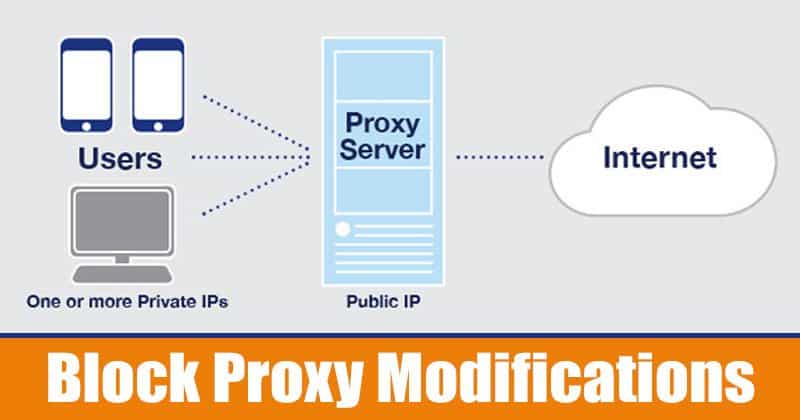
Se vi estas sekureca aŭ privateca persono kiel mi, vi eble konas prokurservilojn. Prokura servilo estas nur alia komputilo situanta inter vi kaj via ISP. Firmaoj ofte uzas prokurajn servilojn por bloki aliron al certaj retejoj aŭ provizi retajn uzantojn per pli da anonimeco.
Homoj ofte starigas prokurajn servilojn sur siaj komputiloj por kaŝi siajn publikajn retajn adresojn. Ankaŭ ĝi multe rilatas al privateco, rapideco kaj trafika kontrolo. Tamen, iuj aplikaĵoj, precipe malicaj, provas modifi la prokurajn agordojn, kiujn vi agordis en via sistemo.
Por eviti tiajn situaciojn, Windows 10 permesas al uzantoj malŝalti modifojn de prokuraj agordoj. Do, se vi ne volas modifi prokurajn agordojn, estas pli bone malŝalti la funkcion de prokura ŝanĝo. En ĉi tiu artikolo, ni dividos paŝon post paŝo gvidilon pri kiel malhelpi uzantojn agordi prokurajn servilojn.
Paŝoj por Malhelpi Uzantojn Ŝanĝi Prokurajn Agordojn en Vindozo 10
Por malebligi ŝanĝi la prokurilon, ni uzos la Lokan Gruppolitikan Redaktilon. La procezo povas ŝajni komplika, sed ĝi estas tre facila se vi sekvas ĝin paŝon post paŝo. Do, ni kontrolu.
paŝo Unue: Unue, alklaku la butonon Komencu kaj serĉu "Gpedit.msc"
Paŝo 2. Nun alklaku Redaktu Gruppolitikon el la menuaj opcioj.
Paŝo 3. En la Loka Grupo-Politika Redaktilo, iru al la sekva vojo:
User Configuration > Administrative Templates > Windows Components > Internet Explorer
Paŝo 4. En la dekstra panelo, duoble alklaku Malhelpi ŝanĝi prokurajn agordojn
Paŝo 5. En la nova fenestro kiu malfermiĝas, elektu la opcion "Eble" . Post tio, alklaku la butonon OK por apliki la ŝanĝojn.
Ĉi tio estas! Mi estas finita. Nun la opcio ŝanĝi prokurajn agordojn ne estos disponebla por uzantoj.
Do, ĉi tiu artikolo temas pri kiel malhelpi uzantojn ŝanĝi prokurajn agordojn en Windows 10. Mi esperas, ke ĉi tiu artikolo helpos vin! Bonvolu dividi ankaŭ kun viaj amikoj. Se vi havas dubojn pri ĉi tio, informu nin en la komenta skatolo sube.